Položky nastavenia kopírovania
Môžete zmeniť nastavenia kopírovania, napríklad zväčšenie alebo intenzitu.
Obrazovka nastavenia tlače
 Poznámka
Poznámka
-
Podrobné informácie o obrazovke nastavenia tlače alebo položke nastavenia funkcie Kopírovanie fotografií (Photo copy) nájdete v časti Kopírovanie fotografií.
Spôsob zobrazenia obrazovky nastavenia tlače sa líši v závislosti od príslušnej ponuky kopírovania.
-
V ponuke Kopírovať (Copy):
Ak na pohotovostnej obrazovke kopírovania ťuknete na položku Nastavenia (Settings), zobrazí sa nasledujúca obrazovka.
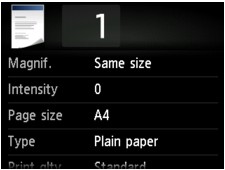
-
V ponuke Kopírovanie bez okrajov (Borderless copy) alebo Kopírovanie s vymazaním rámu (Frame erase copy):
Pred kopírovaním sa zobrazí nasledujúca obrazovka.
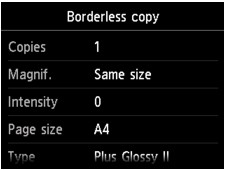
Položky nastavenia
Môžete zadať nasledujúce položky nastavenia.
Rýchlym pohybom zobrazte položky nastavenia a potom ťuknutím na položku nastavenia zobrazte nastavenia. Ťuknutím zadajte nastavenie.
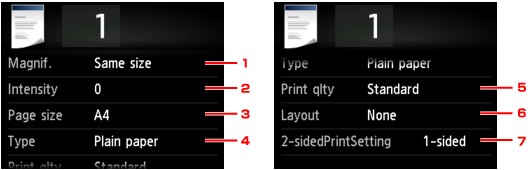
 Poznámka
Poznámka
-
V závislosti od ponuky kopírovania nemožno niektoré položky nastavenia vybrať. Táto časť opisuje položky nastavenia v ponuke Kopírovať (Copy).
Položka nastavenia, ktorú nemožno vybrať, je sivá.
Podrobné informácie o položkách nastavenia funkcie Kopírovanie fotografií (Photo copy) nájdete v časti Kopírovanie fotografií.
-
Niektoré nastavenia nemožno zadať v kombinácii s nastavením inej položky nastavenia alebo ponuky kopírovania. Ak vyberiete neprípustnú kombináciu nastavení, na dotykovej obrazovke sa zobrazí ikona
 a hlásenie Detaily chyby (Error details). V takom prípade potvrďte hlásenie ťuknutím na ikonu
a hlásenie Detaily chyby (Error details). V takom prípade potvrďte hlásenie ťuknutím na ikonu  v ľavej hornej časti dotykovej obrazovky a potom zmeňte nastavenie.
v ľavej hornej časti dotykovej obrazovky a potom zmeňte nastavenie. -
Nastavenia veľkosti strany, typu média a pod. sa zachovajú aj po vypnutí zariadenia.
-
Keď z ponuky kopírovania spustíte kopírovanie, pre ktoré nie je zadané nastavenie k dispozícii, na dotykovej obrazovke sa zobrazí hlásenie Vybratá funkcia nie je dostupná s aktuálnymi nastaveniami. (The specified function is not available with current settings.). Zmeňte príslušné nastavenie podľa pokynov na obrazovke.
-
Zväčšiť (Magnif.) (zväčšenie)
Určte spôsob zmenšenia alebo zväčšenia.
-
Intenzita (Intensity)
Zadajte intenzitu.
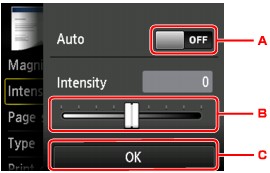
-
Na túto položku ťuknite, ak chcete aktivovať alebo deaktivovať automatickú úpravu intenzity.
Keď je vybratá položka ZAP. (ON), intenzita sa automaticky upraví podľa originálov umiestnených na plochom predlohovom skle.
-
Presúvaním jazdca môžete zadať intenzitu.
-
Ťuknutím na toto tlačidlo potvrdíte nastavenie intenzity.
-
-
Veľk. str. (Page size)
Vyberte veľkosť strany vloženého papiera.
-
Typ (Type) (typ média)
Vyberte typ média vloženého papiera.
-
Kval.tlač. (Print qlty) (kvalita tlače)
Nastavte kvalitu tlače podľa originálu.
 Dôležité
Dôležité-
Ak používate možnosť Koncepty (Draft) s položkou Typ (Type) nastavenou na možnosť Obyčajný papier (Plain paper) a kvalita nie je taká dobrá, ako ste očakávali, vyberte v časti Kval.tlač. (Print qlty) možnosť Štandardný (Standard) alebo Vysoké (High) a skúste kopírovať znova.
-
Ak chcete kopírovať v odtieňoch sivej, vyberte v položke Kval.tlač. (Print qlty) možnosť Vysoké (High). Odtiene sivej nahrádzajú čiernobiele kopírovanie rôznymi odtieňmi sivej farby.
-
-
Rozlož. (Layout)
Vyberte rozloženie.
 Kopírovanie dvoch strán dokumentu s prispôsobením na jednu stranu
Kopírovanie dvoch strán dokumentu s prispôsobením na jednu stranu Kopírovanie štyroch strán dokumentu s prispôsobením na jednu stranu
Kopírovanie štyroch strán dokumentu s prispôsobením na jednu stranu -
Nast. obojstr.tlače (2-sidedPrintSetting)
Vyberte, či sa má vykonať obojstranné kopírovanie.

